PHILIPS SA6025, SA6085 User Manual [sv]

SA6014
SA6015
SA6024
SA6025
SA6044
SA6045
SA6046
SA6065
SA6066
SA6085
SA6086
SA6087
www.philips.com/welcome
Audio-videospelare
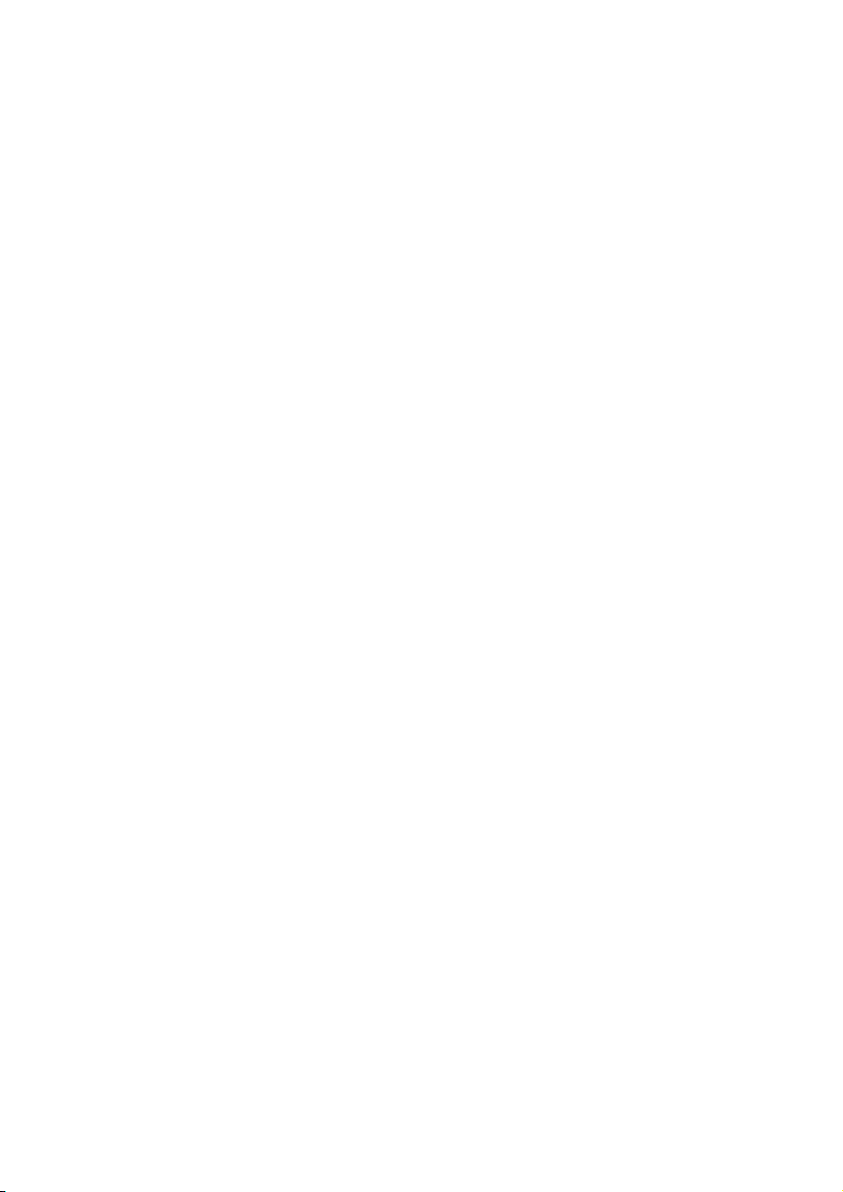
ii
Behöver du hjälp?
Besök
www.philips.com/welcome
där får du tillgång till en mängd understödjande material såsom bruksanvisning,
snabblektioner i flashformat, de senaste mjukvaruuppgraderingarna och svar på
vanliga frågor.
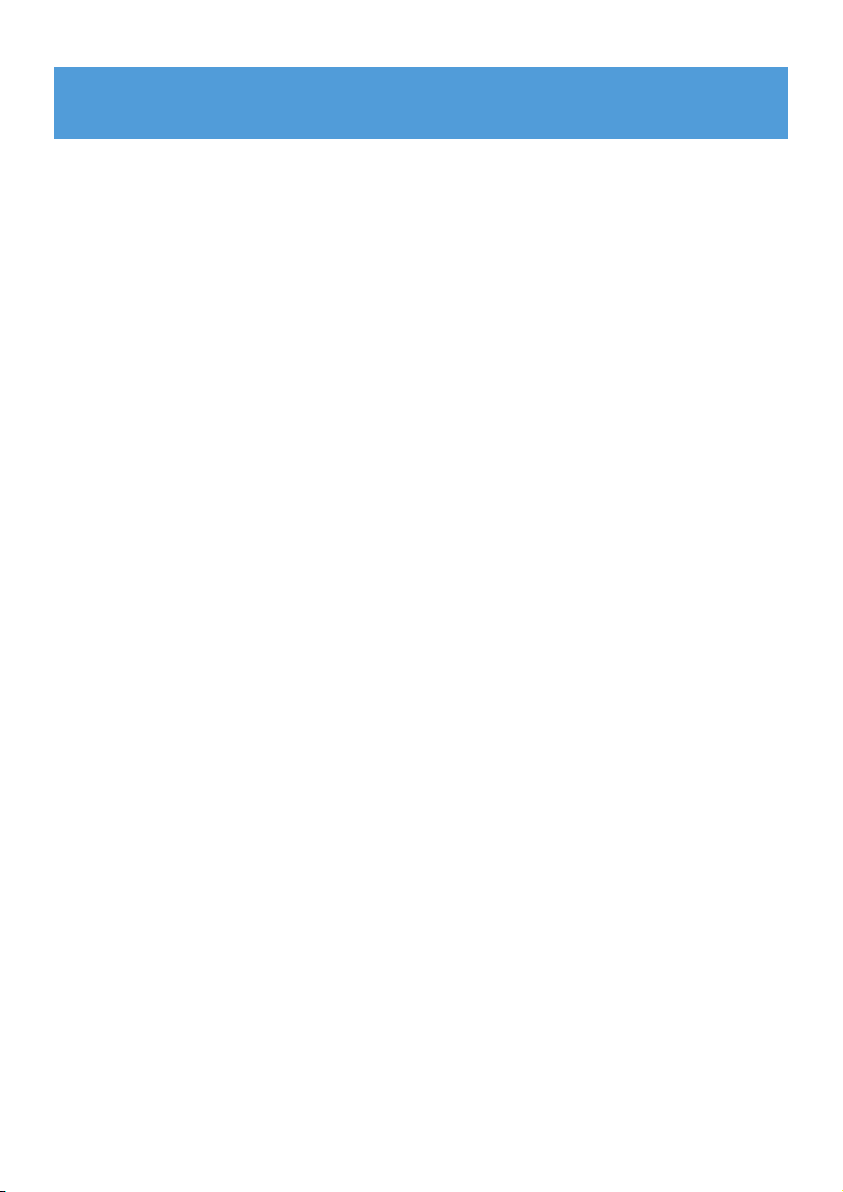
1
1 Viktig säkerhetsinformation 3
2 Din nya spelare 7
2.1 Vad finns i lådan 7
2.2 Registrera din apparat 7
3 Så här börjar du 8
3.1 Spelarens reglage och anslutningar 8
3.2 Huvudmeny 9
3.3 Installation 9
3.4 Anslut och ladda 10
3.4.1 Den medlevererade USB-kabeln 10
3.4.2 Indikatorer för laddningsnivå 11
3.5 Överför musik och bilder 11
3.6 Överför video 12
3.7 Använding 13
3.7.1 På- och avstängning 13
3.7.2 Navigering i menyn 13
3.7.3 Knappsatslås 13
4 Organisera och överför musik och bilder med
Windows Media Player 11 14
4.1 Om Windows Media Player 11 14
4.1.1 Innan du installerar Windows Media Player 11 (option) 15
4.1.2 Installering av Windows Media Player 11 16
4.1.3 Att återgå till en tidigare variant av Windows Media Player 19
4.1.4 Mer om att återgå till en tidigare variant av Windows Media Player20
4.2 Överföring av musik och bilder 20
4.2.1 Lägg till musik- och bildfiler till Windows Media Player Bibliotek 21
4.2.2 Växla mellan musik- och bildbibliotek i Windows Media Player och din
spelare 22
4.2.3 Rippa musik från en CD 23
4.2.4 Köp musik på nätet 25
4.3 Synkronisera innehållet i Windows Media till din spelare
26
4.3.1 Inställning av din spelare 26
4.3.2 Växla mellan Automatisk och Manuell Synkronisering 27
4.3.3 Välj och Prioritera Vad som Synkroniseras Automatiskt 27
4.3.4 Välj filer och spellistor för Manuell Synkronisering 28
4.3.5 Blanda manuellt synkroniserade filer på din spelare 30
4.3.6 Överför filer från din spelare till din dator 31
4.4 Att hantera spellistorna i Windows Media Player 31
4.4.1 Skapa en normal Spellista 31
4.4.2 Skapa en Automatisk Spellista 32
4.4.3 Redigera spelista 33
4.4.4 Överför spellistor till din spelare 34
Innehåll
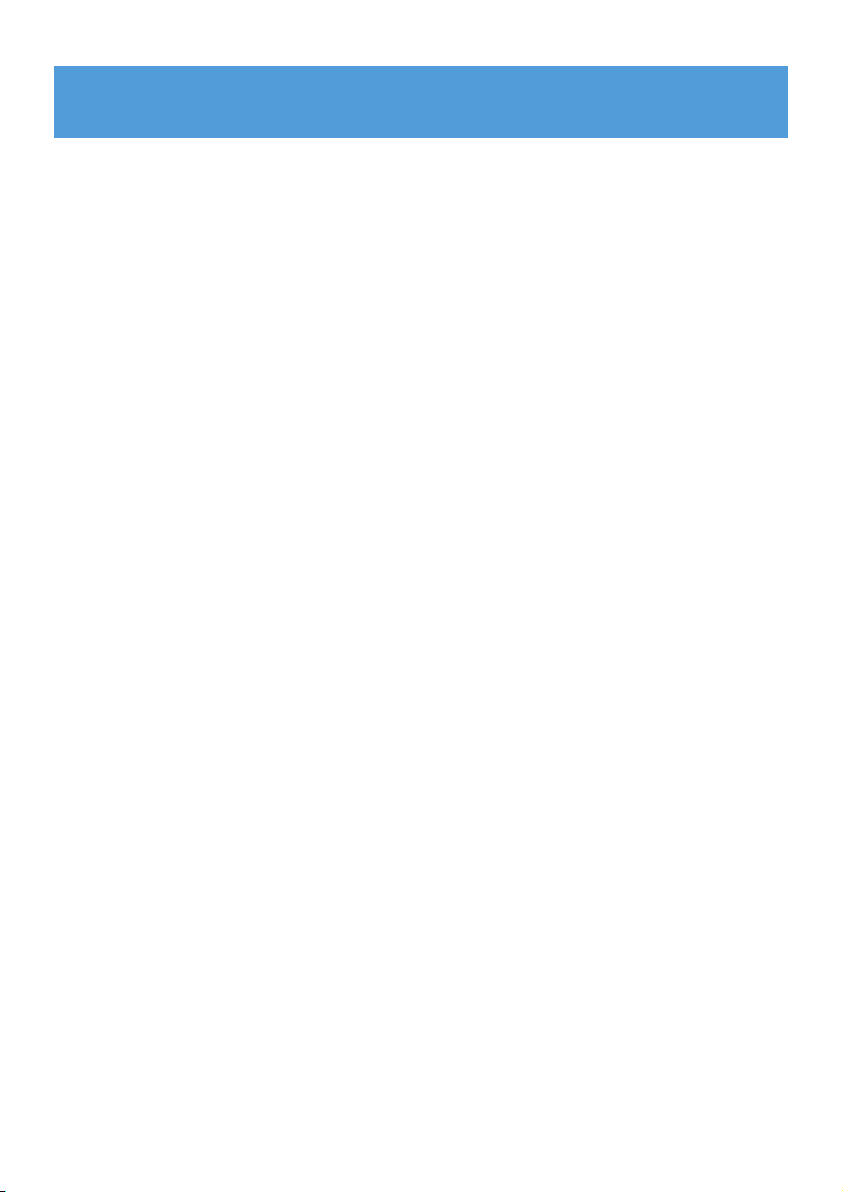
2
4.5 Att hantera dina filer och spellistor i Windows Media
Player 35
4.5.1 Leta efter musik och bilder med Windows Media Player 35
4.5.2 Ta bort musik och spellistor ur Windows Media Players bibliotek 35
4.5.3 Radera filer och spellistor i din spelare 35
4.5.4 Lägg till eller ändra omslagsbilder 36
4.5.5 Anpassa Musikinformation med Windows Media Player 37
4.5.6 Formatera din spelare med Windows Media Player 38
5 Handhavande i detalj 39
5.1 Musikspelning 39
5.1.1 Reglage 39
5.1.2 Hitta din musik 40
5.1.3 Uppspelning 41
5.2 Ljudinställningar 41
5.3 Portabel spellista 42
5.3.1 Lägg till ny musik i den portabla spellistan 42
5.3.2 Uppspelning av den portabla spellistan 42
5.3.3 Rensa Portabel spellista 42
5.4 Andra spellistor 43
5.4.1 Ta bort en spellista från spelaren 43
5.4.2 Nu spelas 43
5.5 Videos 44
5.5.1 Hitta dina Videos 44
5.5.2 Reglage 45
5.6 Bilder 46
5.6.1 Överför bilder från din dator till din spelare 46
5.6.2 Överför bilder från din spelare till din dator 46
5.6.3 Hitta bilder i din spelare 47
5.7 Radera Media 47
5.8 Inspelningar 48
5.8.1 Uppspelning av inspelningar 48
5.8.2 Radera din inspelning 49
5.8.3 För över inspelningar till din dator 49
5.9 Radio 49
5.9.1 Välj ditt FM område 49
5.9.2 Automatisk inställning 50
5.9.3 Spela en förvald radiostation 50
5.10 Inställningar 51
5.11 Använd spelaren för att spara och flytta data 52
6 Uppdatera din spelare 53
6.1 Manuell kontroll för att se om du har senaste varianten av
Firmware 53
7 Svar på vanliga frågor 54
8 Tekniska data 57
9 Ordlista 59
Innehåll
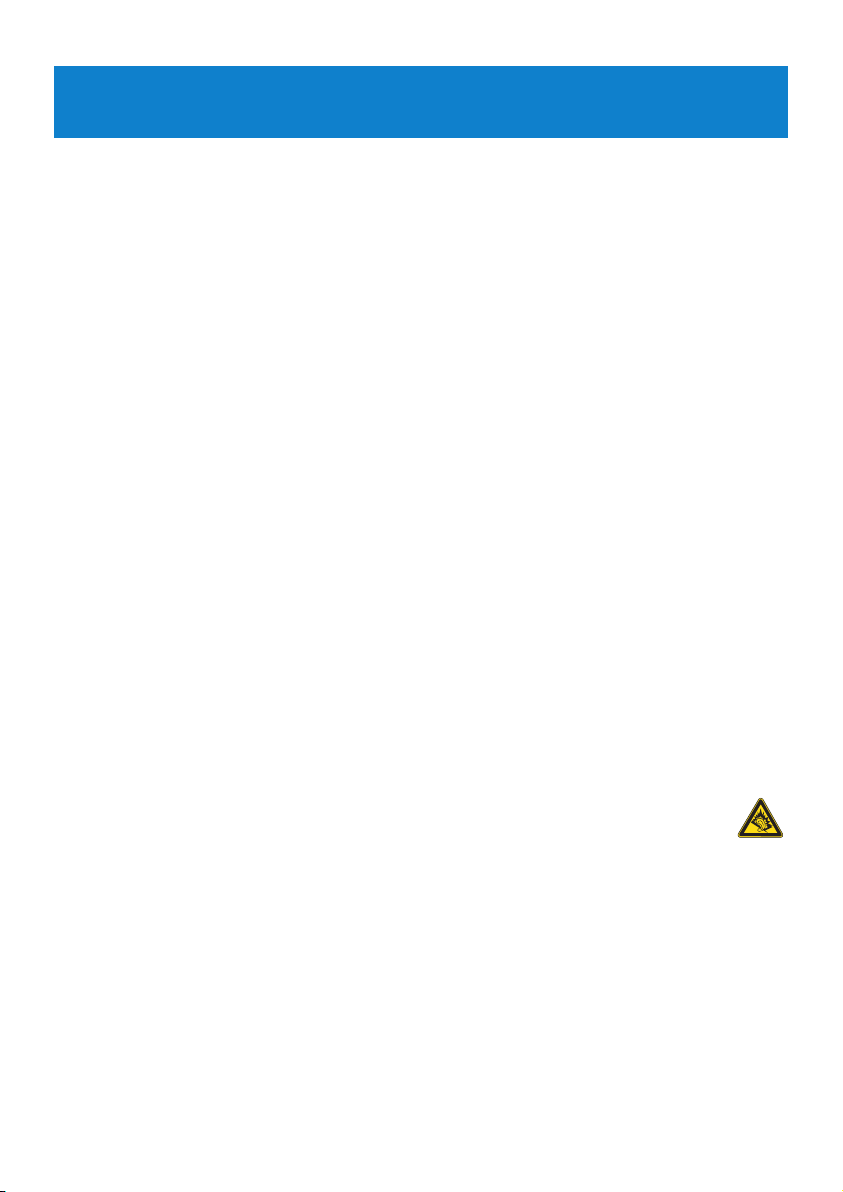
3
1 Viktig säkerhetsinformation
Allmänt underhåll
Förhindra skada eller fel på funktionerna:
• Utsätt inte för höga temperaturer orsakade av element eller direkt solljus.
• Tappa inte din spelare och låt inte saker falla på den.
• Se till att inte doppa den i vatten. Utsätt inte hörlursuttaget eller batterifacket för vatten
eftersom vatten kan orsaka allvarliga skador om det tränger in i enheten.
• Använd inga rengöringsmedel som innehåller alkohol, ammoniak, bensin eller slipmedel då
dessa kan skada enheten.
• Aktiverade mobiltelefoner i enhetens närhet kan orsaka störningar.
• Säkerhetskopiera dina filer. Kontrollera att du behåller originalfilerna som du har hämtat
till hdd. Philips ansvarar inte för förlust av innehållet om spelaren blir skadad eller
produkten inte kan avläsas.
• Undvik problem genom att endast använda det medföljande musikprogrammet när du
hanterar (överför, tar bort osv.) dina filer!
Arbets- och lagringstemperaturer
• Använd på en plats där temperaturen alltid är mellan 0 och 35 ºC. (32 to 95º F).
• Förvara på en plats där temperaturen alltid är mellan -20 och 45 ºC. (-4 to 113º F).
• Livslängden för batteriet för kan förkortas vid låg temperatur.
Reservdelar / tillbehör
Besök www.philips.com/support eller kontakta vår Kundhjälplinje (du hittar telefonnumret på
första sidan i denna handboks) för att beställa reservdelar/ tillbehör.
Skydda din hörsel
Lyssna med lagom volym.
• Om du har hög ljudvolym när du använder hörlurar, kan du skada hörseln. Denna
produkt kan avge ljud i sådana decibelnivåer att en person normalt skadas, även vid
exponering under en minut. Dom högre decibelnivåerna finns till för dom som redan
har vissa hörselskador.
• Ljud kan vara förrädiskt. Med tiden anpassar sig din hörsels ”bekvämlighetsnivå” till högre
ljudvolymer. Efter en längre tids lyssnande, kan det som uppfattas som “normalt” i själva
verket vara för högt och skadligt för din hörsel. För att förebygga detta, ställ in
ljudvolymen på en säker nivå innan din hörsel har anpassat sig, och låt den vara där.
För att ställa in en säker nivå:
• Ställ in ljudvolymen på en låg nivå.
• Öka långsamt ljudet tills dess att du kan höra det bekvämt och klart, utan förvrängning.
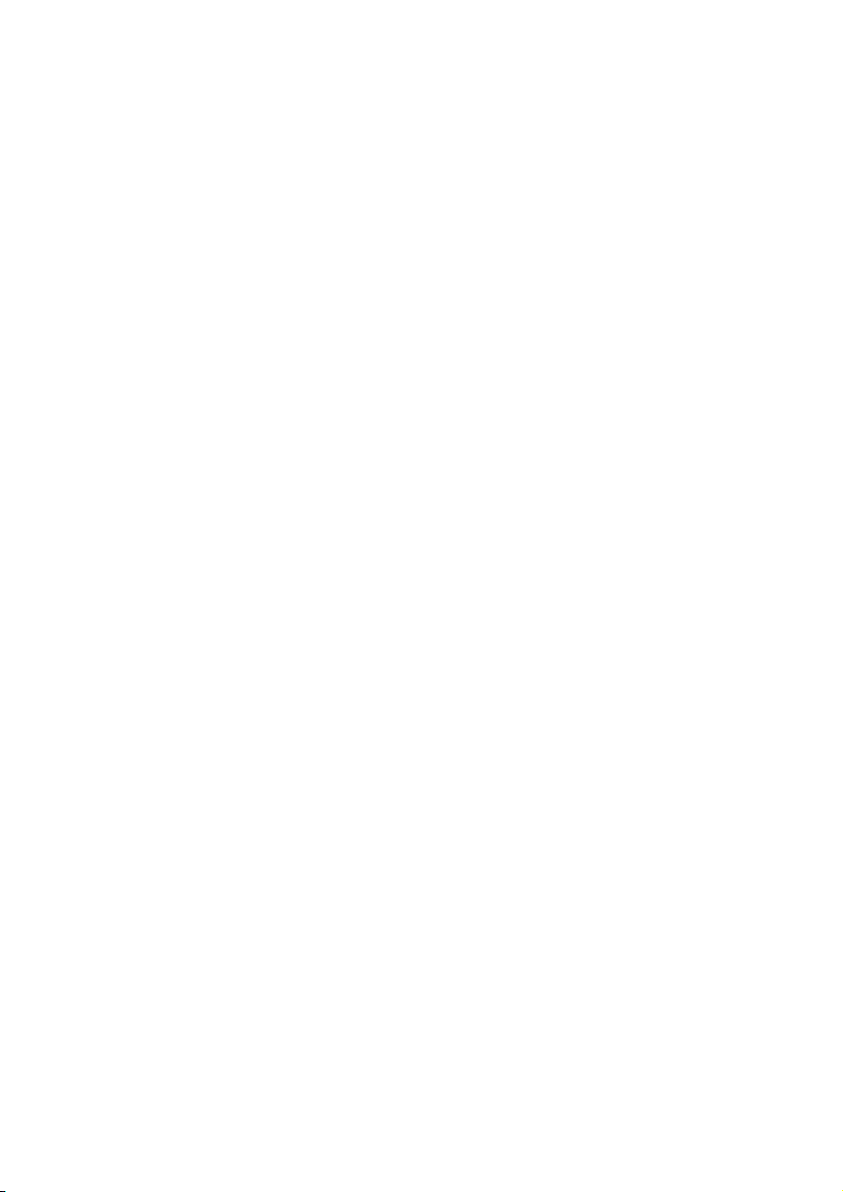
Lyssna i rimliga tidslängder:
• Lång exponering för ljud, även vid normalt “säkra” nivåer kan orsaka hörselskador.
• Se till att använda din utrustning med förnuft och ta rimliga pauser.
Se till att följa dessa riktlinjer när du använder hörlurar.
• Lyssna på lagom ljudvolym och under rimliga tidsrymder.
• Skruva inte upp ljudvolymen efterhand som höseln anpassar sig.
• Skruva inte upp ljudvolymen så mycket att du inte kan höra ljud runt omkring dig.
• Du bör vara försiktig och inte använda dom vid potentiellt farliga situationer.
• Använd inte hörlurar när du framför ett motorfordon, cycklar, skejtar, etc.; det kan orsaka
trafikfaror och är förbjudet i många områden.
Viktigt (för modeller med medföljande hörlurar):
Philips garanterar konformitet med bestämmelser från tillsynsmyndigheter på de högsta
ljudnivåerna på sina audio-spelare, enbart vid användande av de medlevererade
originalhörlurarna. Om denna kräver utbyte, ber vi att du kontaktar din återförsäljare som
kan leverera en likvärdig produkt, som den levererad av Philips.
Copyrightinformation
Alla omnämnda varumärkesnamn är respektive tillverkares servicenamn, varumärke eller
registrerade varumärke.
Icke godkänd kopiering och distribution av Internetoch cd-inspelningar bryter mot
copyrightlagar och internationella avtal.
Det kan vara straffbart att kränka andras upphovsrättigheter vid olovlig framställning av
kopior av kopieringsbeskyddat material, såsom dataprogram, filer, tv utsändningar och
ljudupptagningar. Denna produkt får icke användas till dessa ändamål.
Den här produkten skyddas av vissa immateriella rättigheter som tillhör Microsoft
Corporation. Användning eller distribution av sådan teknik utanför den här produkten är
förbjuden utan licens från Microsoft eller ett auktoriserat dotterbolag till Microsoft.
Innehållsleverantörer använder teknik för förvaltning av digitala rättigheter för Windows
Media som finns i den här enheten ("WM-DRM") för att skydda innehållet ("skyddat innehåll")
så att deras immateriella rättigheter, inklusive upphovsrätt, i sådant innehåll inte missbrukas.
Den här enheten använder WM-DRM-programvara för uppspelning av skyddat innehåll
("WM-DRM-programvara"). Om WM-DRM-programvarans säkerhet har äventyrats kan
Microsoft återkalla (antingen på eget initiativ eller på begäran av ägarna av det skyddade
innehållet ("ägare av skyddat innehåll")) WM-DRM-programvarans funktion för att förvärva
nya licenser för att kopiera, visa och/eller spela upp skyddat innehåll. Ett återkallande kan
också påverka enhetens förmåga att överföra, spara, kopiera, visa och/eller spela upp skyddat
innehåll som du tidigare sparat på din enhet. Ett återkallande påverkar inte WM-DRMprogramvarans förmåga att spela upp oskyddat innehåll. En lista över återkallad WM-DRMprogramvara skickas till din enhet när du laddar ned en licens för skyddat innehåll från
Internet eller från en dator. Microsoft kan, i anslutning till en sådan licens, även ladda ned
återkallelselistor till din enhet för en ägare av skyddat innehålls räkning, vilket kan påverka din
4
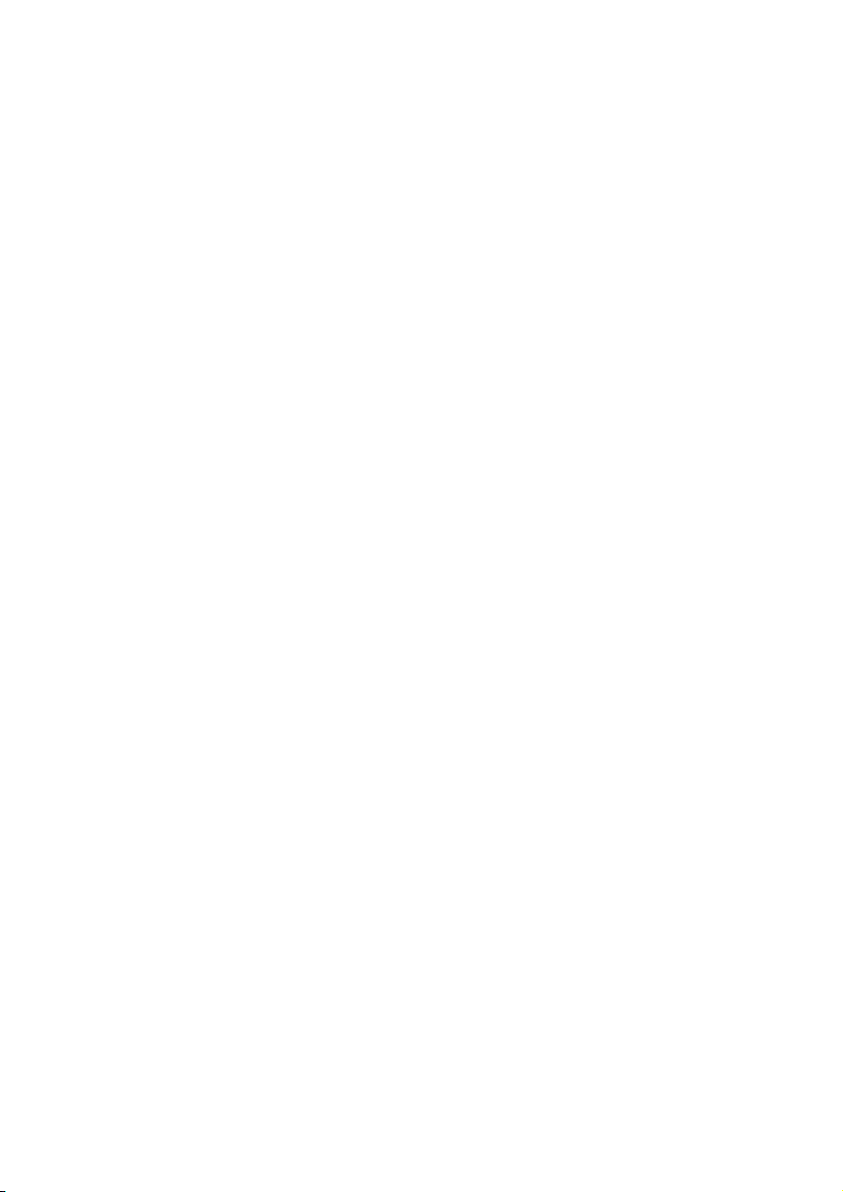
enhets förmåga att kopiera, visa och/eller spela upp skyddat innehåll.
Vid ett återkallande kommer Philips att försöka göra programvaruuppdateringar tillgängliga
som återställer en del av eller hela din enhets förmåga att överföra, spara, få tillgång till,
kopiera, visa och/eller spela upp skyddat innehåll. Philips kan dock inte helt råda över
möjligheten att göra sådana uppdateringar tillgängliga. Philips garanterar inte att sådana
programvaruuppdateringar kommer att finnas tillgängliga efter ett återkallande. Om sådana
uppdateringar inte finns tillgängliga kan din enhet inte överföra, spara, kopiera, visa och/eller
spela upp skyddat innehåll - inte heller skyddat innehåll som du tidigare sparat på din enhet.
Även om sådana uppdateringar finns tillgängliga är det inte säkert att de kan få din enhet att
överföra, spara, kopiera, visa och/eller spela upp skyddat innehåll som du tidigare sparat på
din enhet. I vissa fall kan du föra över innehållet från datorn. I andra fall kan du behöva köpa
det skyddade innehållet på nytt.
Sammanfattningsvis - Microsoft, ägare av skyddat innehåll och distributörer av skyddat
innehåll kan neka dig tillgång till, eller begränsa din tillgång till, skyddat innehåll. De kan också
avaktivera din enhets förmåga att överföra, spara, kopiera, visa och/eller spela upp skyddat
innehåll också efter det att du betalat för och tagit emot innehållet. Varken ditt medgivande
eller Philips medgivande eller godkännande behöver inhämtas för att de ska kunna neka dig,
undanhålla eller på annat sätt begränsa din tillgång till skyddat innehåll eller avaktivera din
enhets förmåga att överföra, spara, få tillgång till, kopiera, visa och/eller spela upp skyddat
innehåll. Philips garanterar inte att du kan överföra, spara, få tillgång till, kopiera, visa och/eller
spela upp skyddat innehåll.
Logotyperna för PlaysForSure, Windows Media och Windows är varumärken eller
registrerade varumärken som tillhör Microsoft Corporation i USA och/eller övriga länder.
Dataloggning
Philips har förbundit sig att förbättra kvaliteten på din produkt och för att förbättra
användarupplevelsen. För att få en uppfattning om hur denna produkt används sparas viss data
i apparatens permanentminne. Denna data används för att spåra problem som du som
användare kan råka ut för medan du använder apparaten. Exempel på den data som sparas
kan vara hur länge musik spelas, hur länge radion är på, hur ofta batteriet körs slut, m.m. Den
sparade datan avslöjar på intet sätt innehållet eller materialets härkomst. Datan som sparas på
apparaten läses och används enbart om du skickar tillbaka apparaten till Philips service center
och ENBART för att förenkla felsökning och reparation. Du som är användare kan begära att
få ta del av den sparade datan.
5

Kassering av din förbrukade produkt
Produkten är utvecklad och tillverkad av högkvalitativa material och komponenter
som kan både återvinnas och återanvändas.
När den här symbolen med en överkryssad papperskorg visas på produkten innebär
det att produkten omfattas av det europeiska direktivet 2002/96/EG.
Ta reda på var du kan hitta närmaste återvinningsstation för elektriska och elektroniska
produkter. Följ de lokala bestämmelserna och släng inte dina förbrukade produkter i det
vanliga hushållsavfallet. Genom att kassera dina förbrukade produkter på rätt sätt kan du
bidra till att minska eventuella negativa effekter på miljö och hälsa.
Förändringar
Förändringar som inte godkänts av tillverkaren kan upphäva användarens behörighet att
använda enheten.
Information för EU-länder
Denna apparat uppfyller EU:s krav beträffande radiostörningar.
6
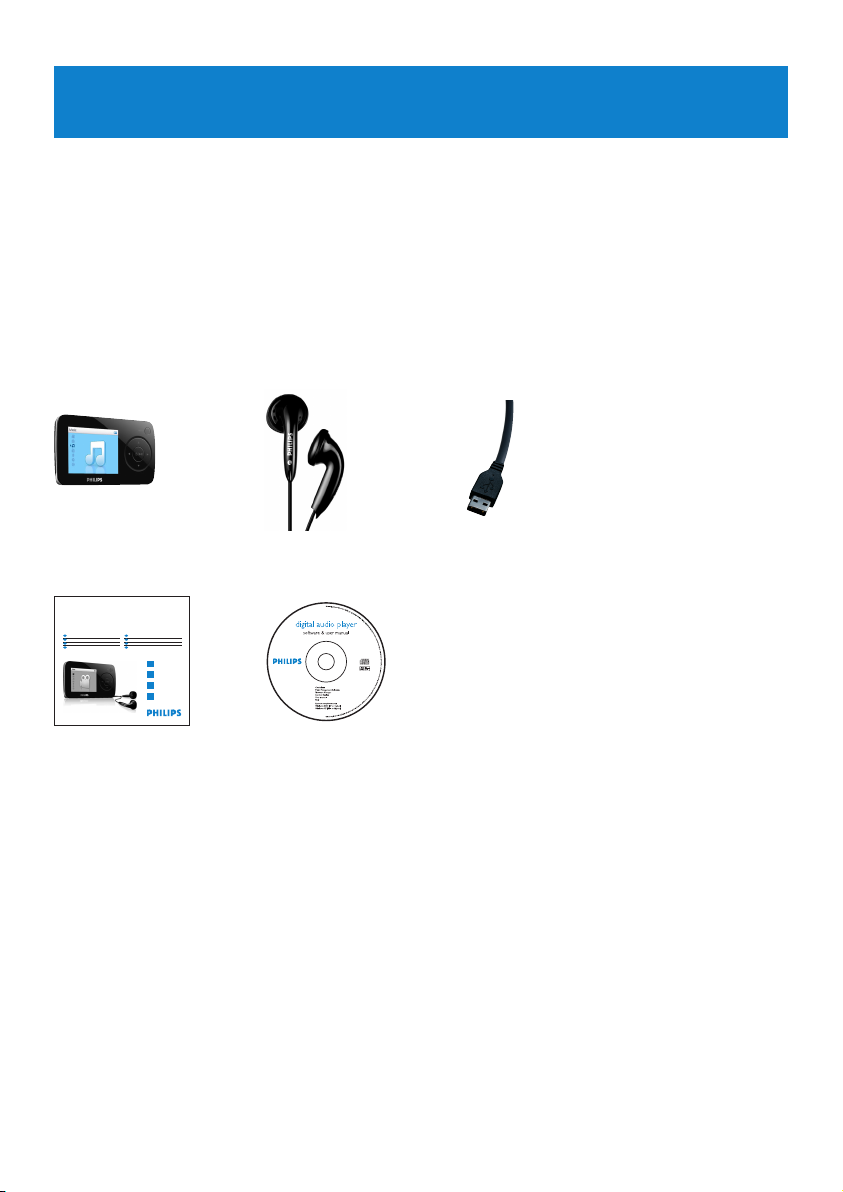
7
2.2 Registrera din apparat
Vi rekommenderar starkt att du registrerar din apparat för att få tillgång till fria
uppdateringar. För att registrera din apparat, logga in på www.philips.com/welcome så kan vi
meddela dig så snart nya uppdateringar blir tillgängliga.
2 Din nya spelare
Med din nyinköpta spelare kan njuta av följande:
• Videouppspelning
• MP3 och WMA-musik
• Titta på bilder
• FM radio
• Röstinspelning
2.1 Vad finns i lådan
Följande tillbehör följer med med din spelare:
USB
förlängningskabel
Snabbstartsinstruktioner
CD-ROM med Windows Media Player 11,
Philips Device Manager, MediaConverter
for Philips, Bruksanvisning och Svar På
Vanliga Frågor
HörlurarSpelare
Philips GoGear audio videoplayer
Quick start guide
Quick start guide 1
EN
Guide de démarrage rapide 12
FR
Guía de inicio rápido 23
ES
Kurzanleitungsanleitung 34
DE
Handleiding voor snel gebruik 45
NL
Guida di riferimento rapido 56
IT
Snabbstartsinstruktioner 67
SV
Быстрый запуск 78
RU
1
2
3
4
SA6014 SA6015
SA6024 SA6025
SA6044 SA6045
Install
Connect
and charge
Transfer
Enjoy
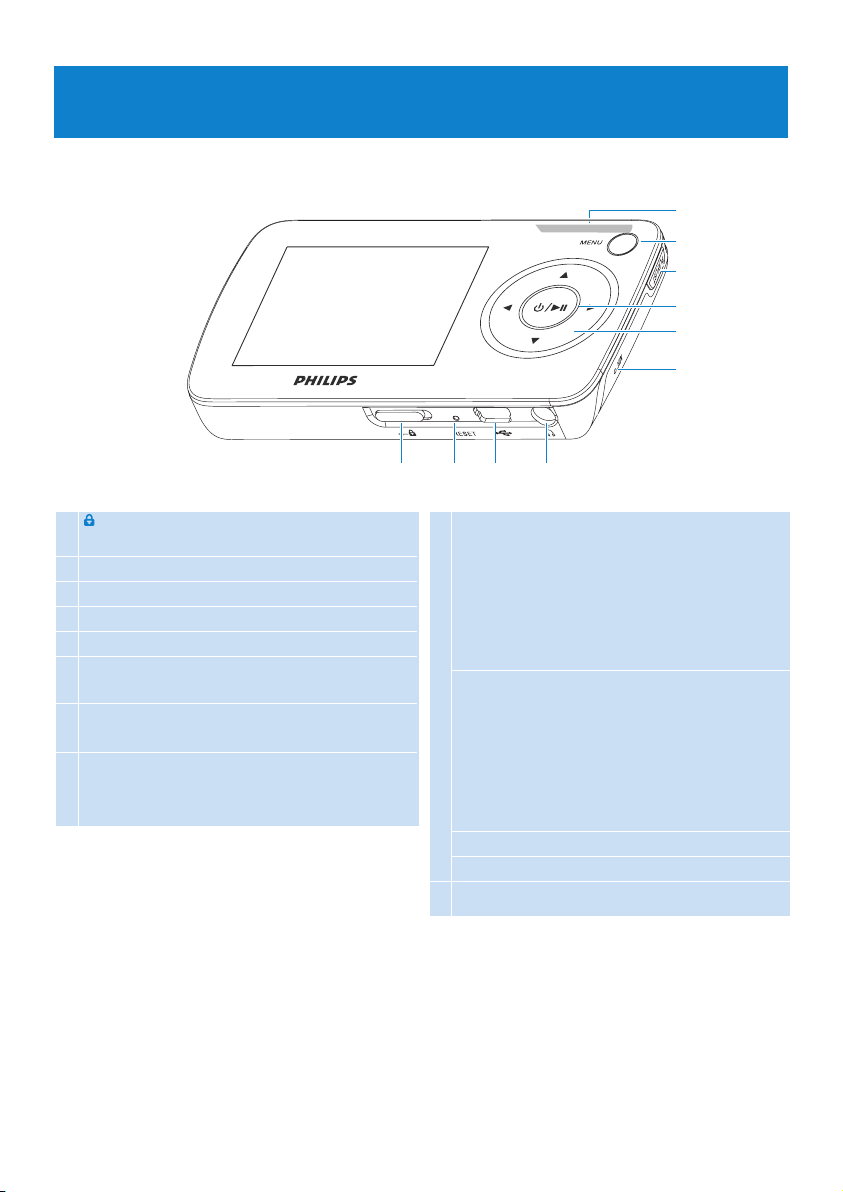
E
8
I
F
G
H
J
ABCD
3 Så här börjar du
3.1 Spelarens reglage och anslutningar
A slider Låser alla knappar utom
ljudvolymsknapparna
B Återställning
C USB-anslutning
D p Hörlursuttag
E - Vol + Volymkontroll
F MENU Tryck för att öppna menyn /
Återgå till föregående meny
G Playlist Tryck för att lägga till låten i
den portabla spellistan
H y / 2; Tryck helt kort för att
spela/pausa låtar/video, tryck
länge för att slå på/stänga av
I 1 Gå tillbaka en menynivå eller
lämna en funktion
Under uppspelning av
musik/inspelningar, tryck för
att återgå till tidigare
musik/inspelning, eller håll
intryckt för att spola tillbaka
2 Navigera framåt en menynivå
eller välj en funktion
Under uppspelning av
musik/inspelningar, tryck för
att gå till nästa
musik/inspelning, eller håll
intryckt för att spola framåt
3 Bläddra uppåt i listan
4 Bläddra nedåt i listan
J Mikrofon
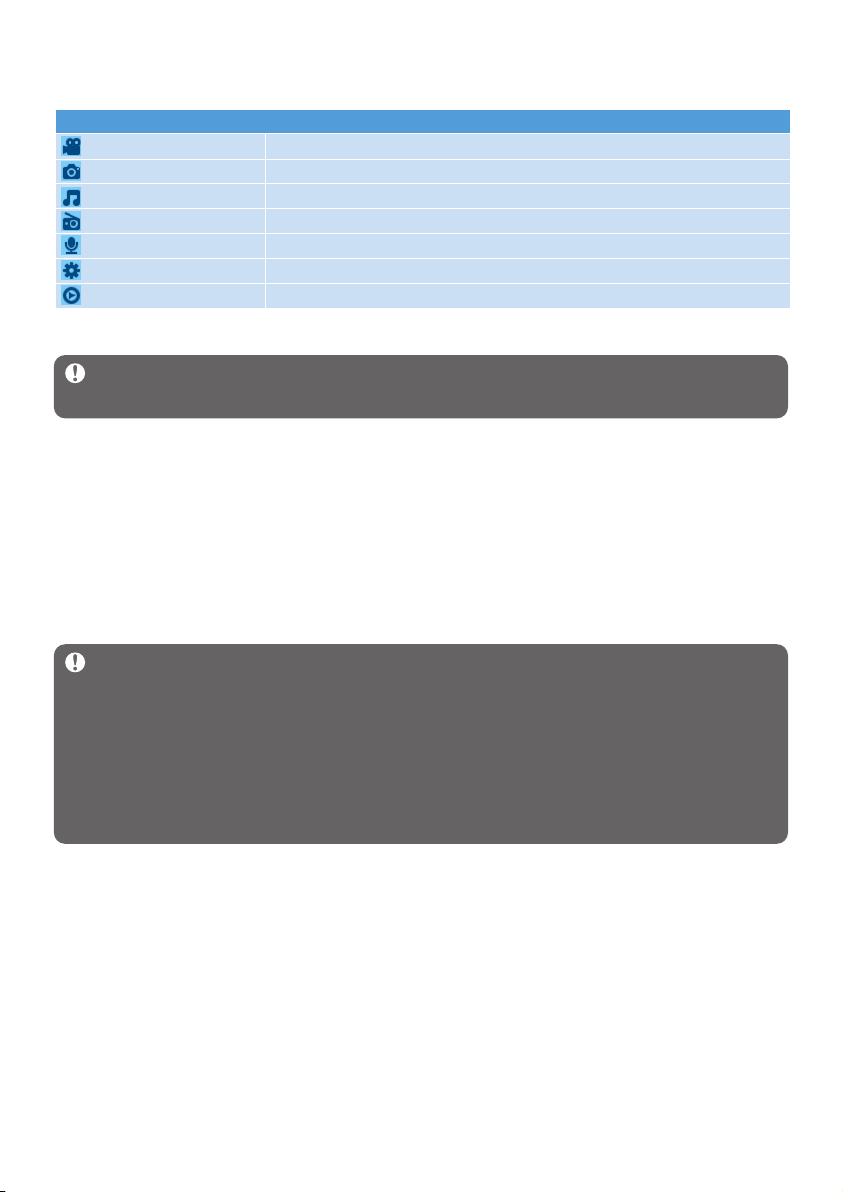
9
Meny Funktion
Video Titta på dina videos
Bild Titta på bilder
Musik Spela din digitala musik
Radio Lyssna på FM-radio
Inspelning Skapa eller lyssna till inspelningar
Inställningar Anpassa din spelares inställningar
Nu spelas Gå till skärmbilden för aktuell uppspelning
3.2 Huvudmeny
3.3 Installation
Viktigt Se till att installera mjukvaran som finns på den medlevererade CD:n innan du
ansluter din spelare.
Systemkrav:
• Windows XP (SP2 eller bättre) eller Vista
• Pentium III 800MHz processor eller bättre
• 256MB RAM
• 200MB hårddiskutrymme
• Internetanslutning (att föredra)
• Microsoft Internet Explorer 6.0 eller bättre
• CD-ROM-spelare
• USB-port
Viktigt Du behöver Windows XP Service Pack 2 för att installera och köra denna
mjukvara.
Om du inte har det på din dator, kommer du att bli ombedd att installera Service Pack.
Vänligen installera detta, fullgör resten av mjukvaruinstallationen och anslut först därefter
din enhet.
Det är viktigt att göra detta rätt för att din spelare skall fungera när du ansluter den till din
dator.
1 Stoppa in den medföljande CD:n i din dators CD-spelare.
2 Följ instruktionerna på skärmen för att avsluta installationen av Windows Media
Player, MediaConverter for Philips och Philips Device Manager.
3 Om inte installationsprogrammet startar av sig självt, bläddra genom innehållet i CD:n
Windows Utforskaren och starta installationsprogrammet genom att dubbelklicka på
den fil vars namn slutar på .exe.
Har du ingen CD? Inga problem, du kan ladda ner innehållet i CD:n från
www.philips.com/support.
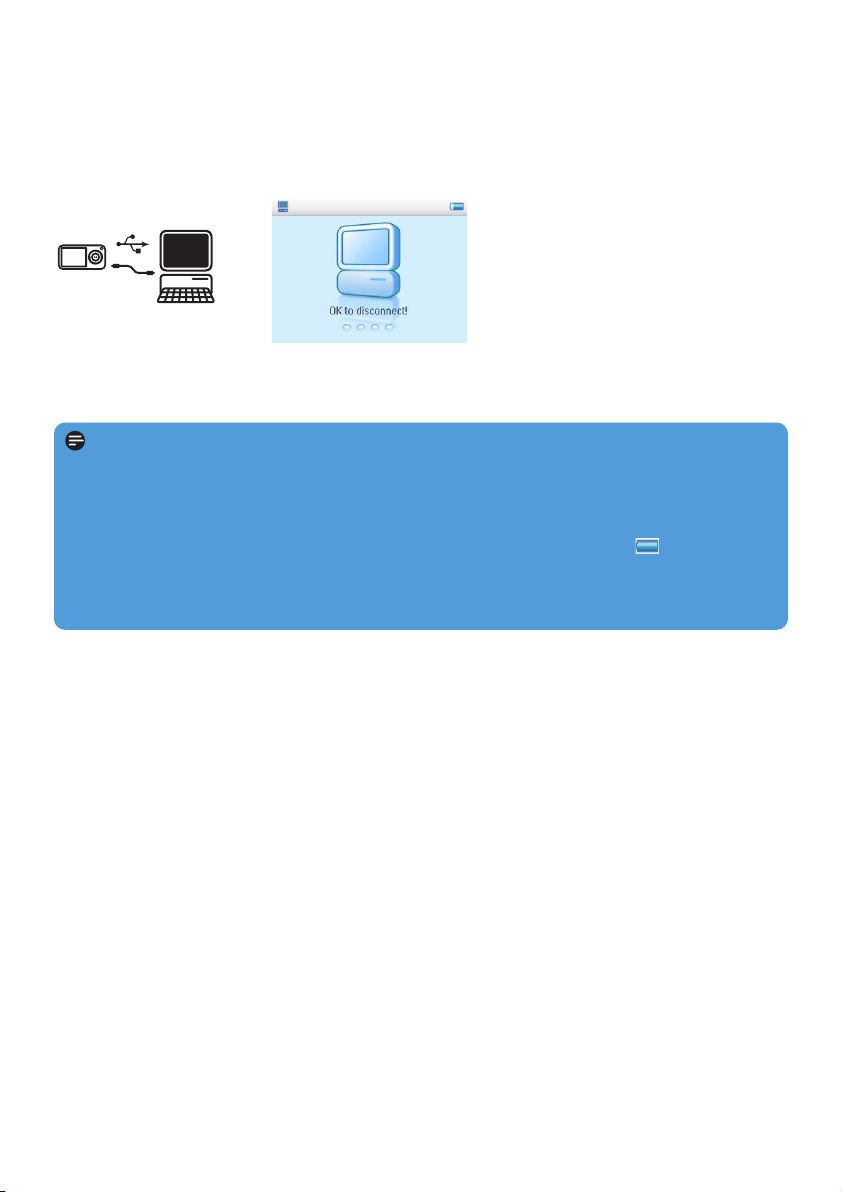
10
3.4 Anslut och ladda
Din spelare laddas när den är ansluten till en PC.
3.4.1 Den medlevererade USB-kabeln
Anslut den medlevererade USB-kabeln för att ladda och föra över data från din dator. Dock
måste datorn vara tillräckligt kraftfull för att kunna utföra laddning.
OBS
Ladda din spelare i minst 5 timmar innan du använder den första gången.
Batteriet* är fullt laddad (100%) på 5 timmar.
Spelaren är helt laddad när bilden för laddning slutar att röra sig och när visas:
Din fulladdade spelare tillåter upp till 15 timmar* med musikuppspelning eller 4 timmar*
videouppspelning.
* Uppladdningsbara batterier har ett begränsat antal laddningscykler och måste så småningom
ersättas. Batterilivslängd och antalet laddningscykler varierar beroende på användning och
inställningar.
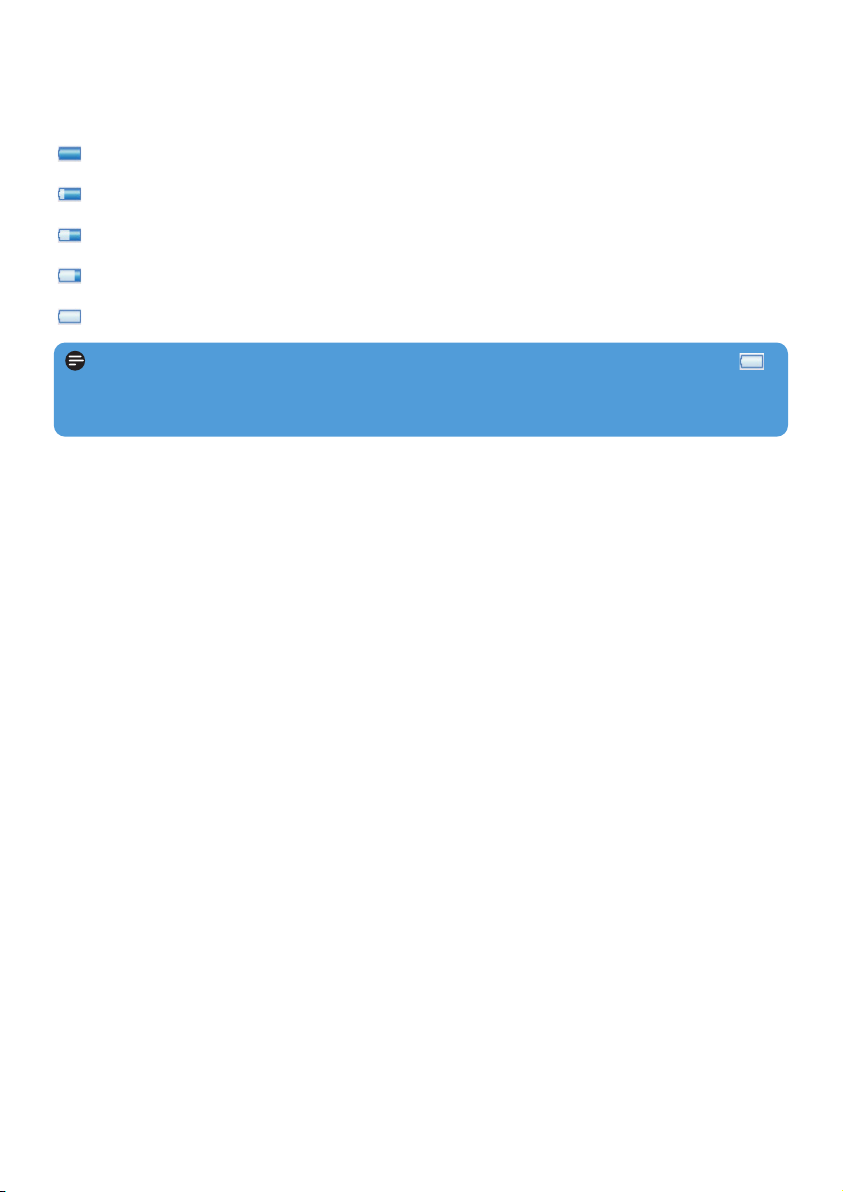
11
3.4.2 Indikatorer för laddningsnivå
Den ungefärliga laddningen av dina batterier visas som följer:
Batteriet är fulladdat
Batteriet är laddat till 2/3
Batteriet är laddat till hälften
Batteriet är lite laddat
Batteriet är tömt
OBS När batterierna är nästan helt urladdade blinkar skärmbilden för låg laddning
Din spelare kommer att stängas av inom 60 sekunder. Alla inställningar och oavslutade
inspelningar kommer att sparas innan spelaren stänger av.
3.5 Överför musik och bilder
Du kan överföra musik och bilder till din spelare med Windows Media Player. Se avsnittet
Organisera och överför bilder och musik med Windows Media Player 11 i denna
handbok för mera detaljer.
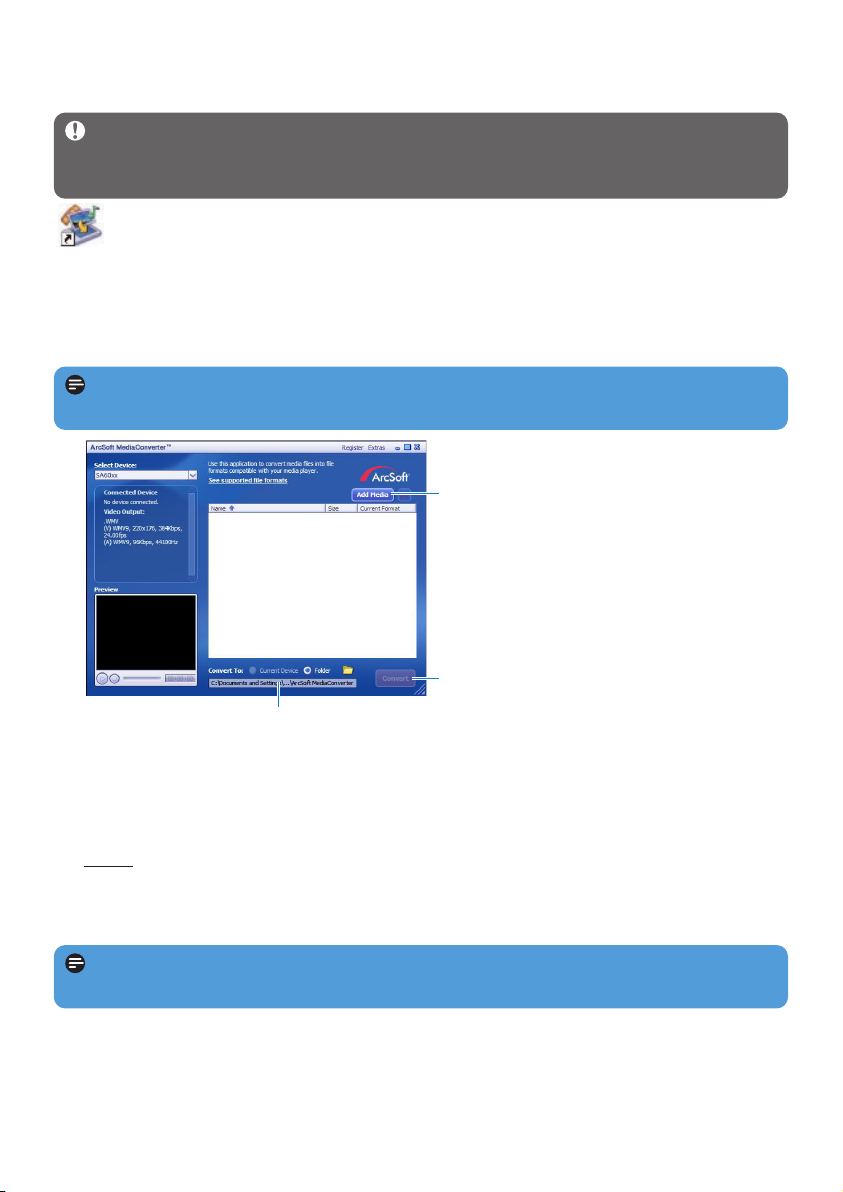
12
3 I alternativet Konvertera till: längst ner på skärmen, välj Nuvarande Enhet, och
innehållet sparas direkt till den anslutna spelaren.
4 Tryck knappen Lägg till Media för att välja dina videofiler.
5 Tryck ÖPPNA när du har har hittat de videofiler på din dator du vill föra över till
spelaren. Du kan även lägga till ytterligare filer.
ELLER
Välj filerna i Windows Utforskaren och sedan kan du dra och släppa dem i skärmbilden
för MediaConverter for Philips.
6 Tryck Konvertera.
7
5
4
> Alla konverterade filer överförs till spelaren.
OBS Videokonvertering och –överföring är normalt sett en långsam process som
beror på din dators prestanda. Ha tålamod medan detta pågår.
OBS Vid behov kommer filerna först att konverteras till ett format som kan spelas på
spelaren.
3.6 Överför video
Viktigt Om du har DRM-skyddade videos på din PC, se till att du spelar dem minst en
gång i Windows Media Player innan du överför dem till din spelare med
MediaConverter for Philips.
Använd MediaConverter for Philips för att konvertera videofilerna till rätt bildstorlek
och för att överföra bilder från din dator till din spelare. Detta program konverterar
dina videofiler till rätt format och upplösning innan de överförs till din spelare så att de
garanterat kan spelas upp i din spelare utan några problem.
1 Anslut din spelare till din dator med den medlevererade USB-kabeln.
2 Starta MediaConverter for Philips genom att klicka på denna ikon på ditt skrivbord.
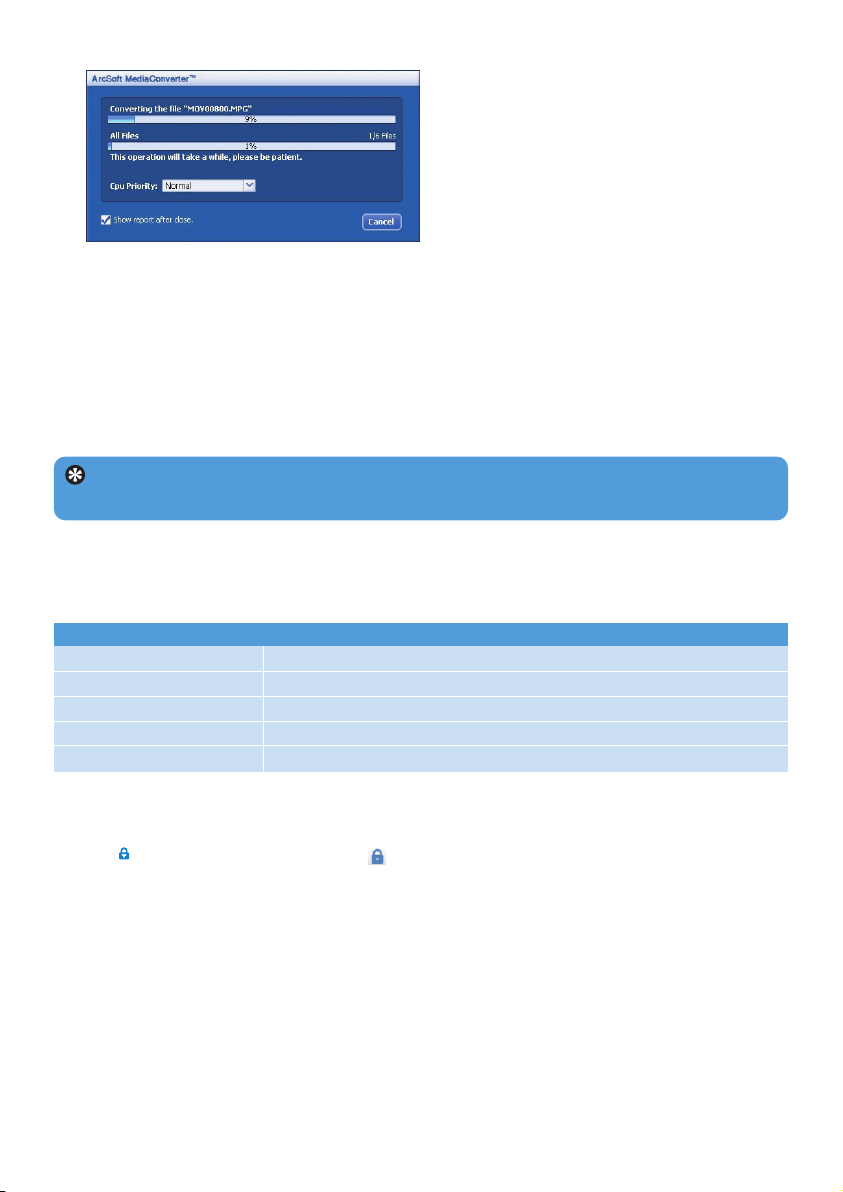
13
Funktion Gör så här
Återgå till föregående meny Tryck 1 eller MENU
Återgå till föregående meny Håll MENU intryckt
Bläddra genom menyer Tryck 1 eller 2
Rulla en lista Tryck 3 eller 4
Välj ett alternativ Tryck 2
Tips Din spelare stänger automatiskt av om du inte rör knapparna samt ingen musik
eller video spelas på 10 minuter.
7 Konverterings- och överföringsprocessen visas på skärmen.
3.7 Använding
3.7.1 På- och avstängning
För att slå på, tryck 2; tills dess att välkomstbilden med Philips visas.
För att stänga av, håll 2; intryckt tills skärmen slocknar.
3.7.2 Navigering i menyn
Din spelare har ett intuitivt menynavigeringssystem som hjälper dig genom olika inställningar
och användningsmöjligheter.
3.7.3 Knappsatslås
Spelaren har ett knappsatslås som förhindrar oavsiktlig knapptryckning. När du för låset till
låsläget medan apparaten är på, visas på skärmen och alla funktionsknappar är spärrade
utom - VOL + för justering av ljudnivån. För låset till ospärrat läge och knappsatsen fungerar
normalt igen.

14
4 Organisera och överför musik
och bilder med Windows Media
Player 11
4.1 Om Windows Media Player 11
Även om din spelare fungerar med Windows Media Player 10, föreslår vi att du använder
Windows Media Player 11 för att få en mer utvecklad mediaupplevelse, både på datorn
och på din spelare.
Windows Media Player 11 är ett allt-i-ett program för inspelning och uppspelning, vilken
låter dig spela dina CD:n, rippar CD-spår till din hårddisk, överför mediafiler till din spelare, etc.
Detta avsnitt beskriver de steg du måste följa för att framgångsrikt förbereda och överföra
musik och bilder till din spelare. För vidare information, se Windows Media Player Hjälpen
i din dator, eller besök www.microsoft.com/windows/windowsmedia/player/faq/default.mspx
Viktigt Se till att du har installerat Windows Media Player 11 mjukvaran som finns
på den medlevererade CD:n för överföring av musik och bilder.
Även om du kan använda Windows Media Player för att överföra videofiler från din
dator till spelaren, använd MediaConverter for Philips som finns på den medlevererade
CD:n för videoöverföring. För mera information om överföring av video, se 3.6 Överför
video.
Viktigt Du måste vara inloggad som administratör eller som medlem av
Administratörsgruppen för att utföra följande procedurer. För mera information, besök
www.microsoft.com
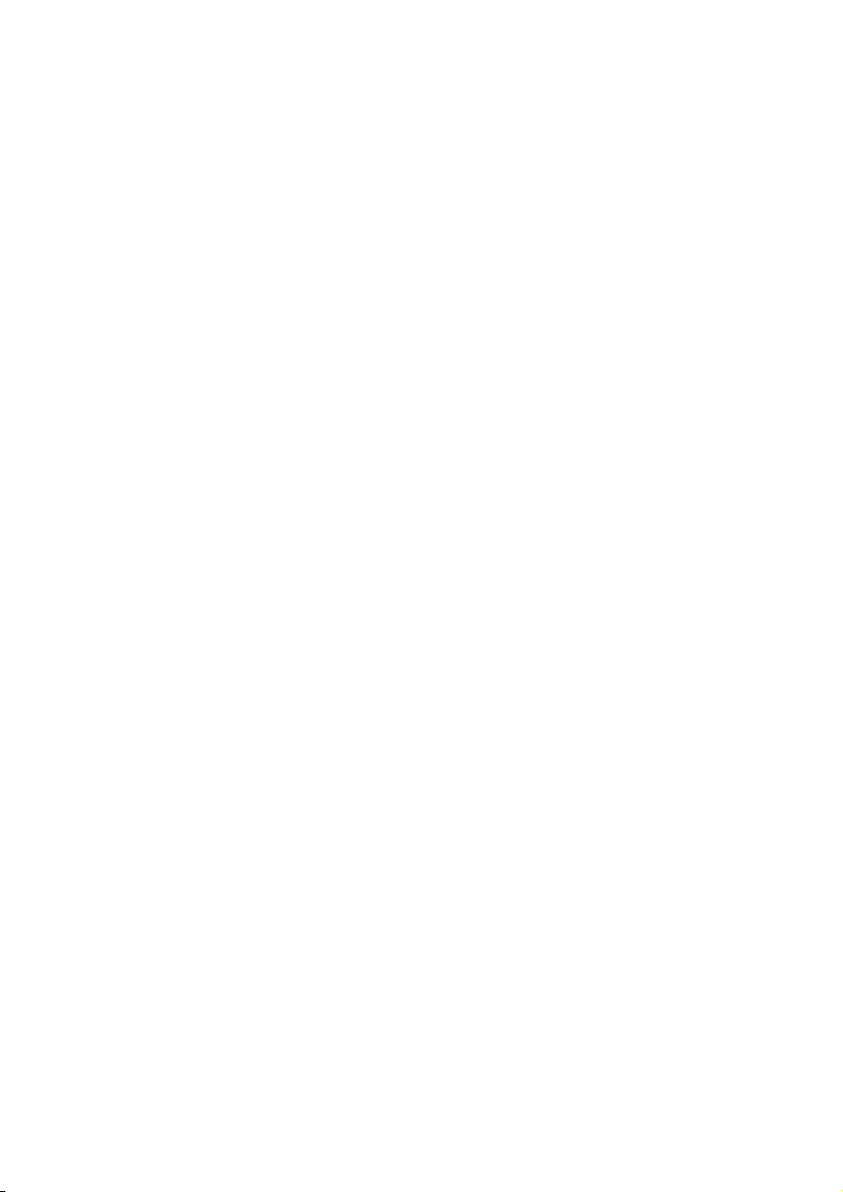
15
4.1.1 Innan du installerar Windows Media Player 11 (option)
Innan du installerar Windows Media Player 11, bör du om så behövs gå till Windows
Update och installera de nödvändigaste uppdateringar som finns för din dator.
Utför följande om du vill spara mediainformation och klassificeringar i din mediafil, samt göra
säkerhetskopiering av befintlig data.
1 I Windows Media Player 10, klicka Verktyg, klicka sedan Alternativ.
2 Klicka på fliken Bibliotek, klicka i rutan Behåll mina klassificeringar som globala
klassificeringar i mediafilerna.
>
Klassificeringarna för din musik sparas i mediafilerna i stället för i bibliotekets databasfil (detta
kan ta flera minuter).
3 Klicka på Verktyg, och klicka sedan på Bearbeta mediainformationen nu.
>
Detta ser till att dina klassificeringar (och förändringar du har gjort med annan
mediainformation) genast sparas i dina mediafiler.
4 Välj Start > Alla Program > Tillbehör > Systemverktyg > Säkerhetskopiering
för att säkerhetskopiera befintlig data.
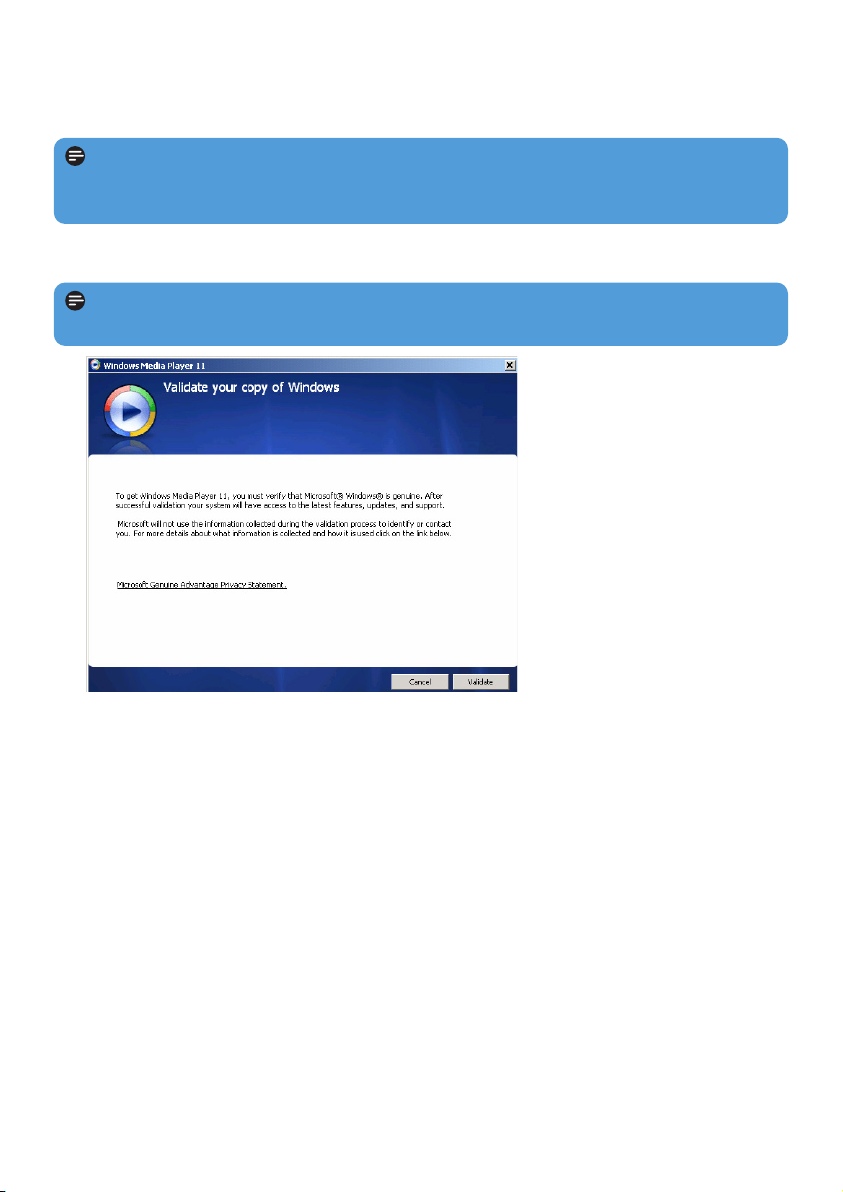
16
3 Klicka Verifiera för att fortsätta.
4.1.2 Installering av Windows Media Player 11
1 Stoppa in den medlevererade CD:n i CD-spelaren på din dator.
2 Följ instruktionerna på skärmen för att avsluta installationen av Windows Media
Player 11.
OBS Om inte installationsprogrammet startar av sig självt, bläddra genom innehållet i
CD:n i Windows Utforskaren och starta programmet genom att dubbelklicka på den fil
vars namn slutar på .exe.
OBS Om följande dialogrutor visas under installeringsprocessen, läs texterna innan du
fortsätter med installeringen.
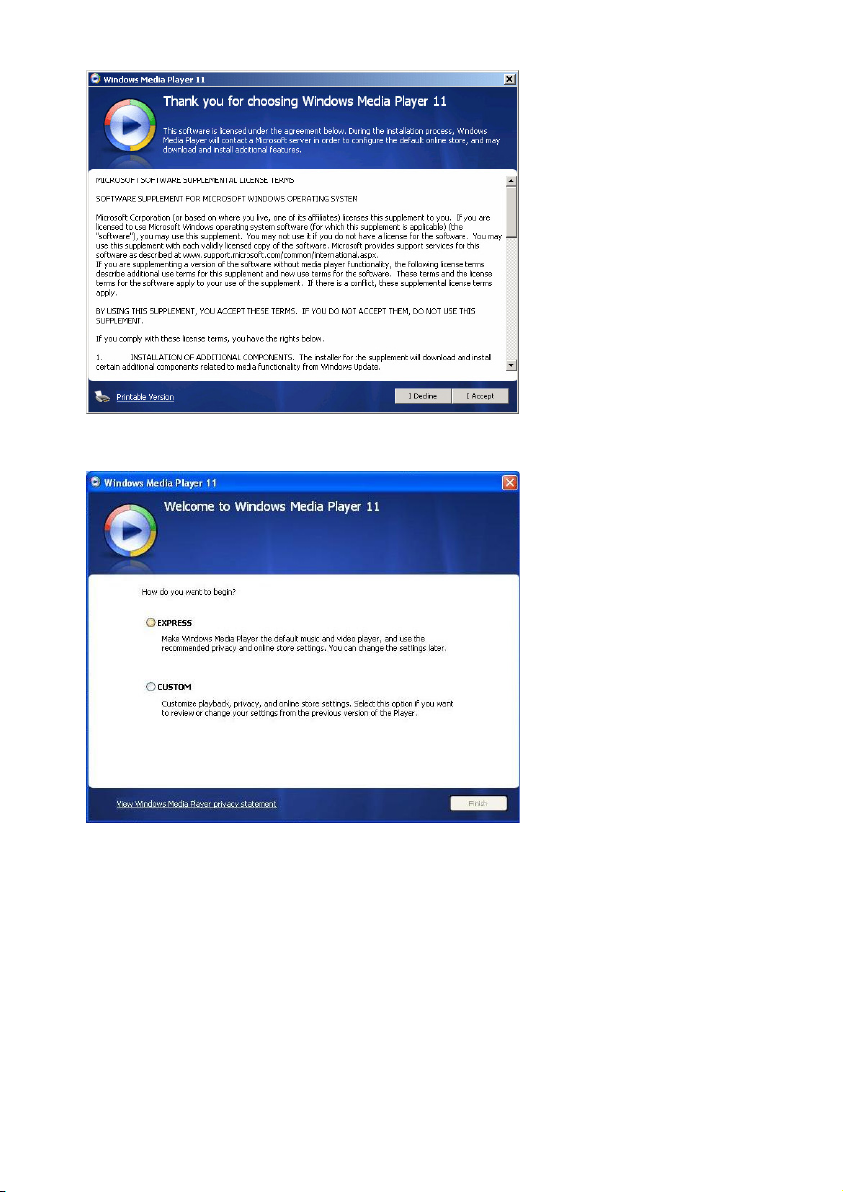
17
4 Klicka Jag accepterar för att fortsätta.
5 Välj EXPRESS och klicka Avsluta.
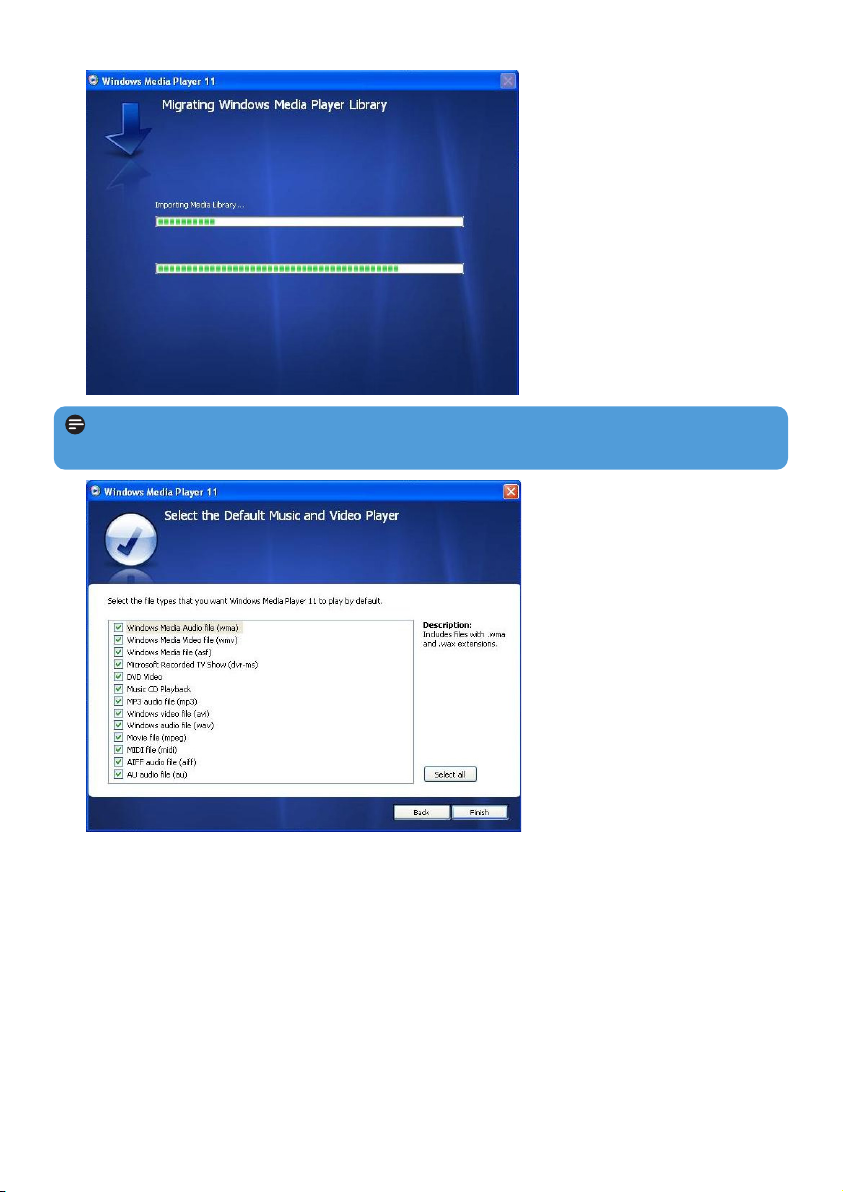
18
6 Klicka i rutorna för de filtyper du vill att Windows Media Player skall spela
automatiskt, eller klicka i rutan för Spela alla och klicka sedan Avsluta.
OBS Ditt mediabibliotek överförs just nu till Windows Media Player 11. Detta kan
ta flera minuter beroende på storleken på ditt mediabibliotek.
